Recensione HP Omen Transcend 14: quasi perfetto!

Cerchi un nuovo laptop da gioco portatile? Dai un
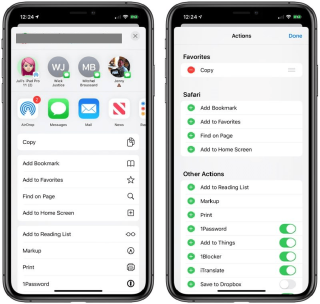
È passato circa un mese dal rilascio ufficiale di iOS 13 e di tanto in tanto ci imbattiamo ancora in nuove funzionalità nascoste durante l'utilizzo di questo ultimo aggiornamento. iOS 13 ha portato molte buone sorprese che hanno dato un nuovo aspetto fresco ai nostri dispositivi esistenti, in particolare la funzione della modalità Dark.
Quindi, hai già esplorato il foglio Condividi di iOS 13? Il foglio Condividi su iOS 13 migliora notevolmente e include una nuova serie di funzioni e azioni per migliorare la nostra esperienza utente. Inoltre, anche il foglio di condivisione diventa più grande e ti consente di controllare il tuo dispositivo iOS con un solo clic. Il nuovo riquadro di condivisione offre quasi tutto ciò di cui un utente ha bisogno per migliorare la facilità di accessibilità.
Fonte immagine: Apple Toolbox
Abbastanza fortunato, Apple offre anche un modo in cui puoi personalizzare il foglio di condivisione mantenendo solo quelle azioni necessarie nell'elenco a cui accedi di frequente.
Facciamo un rapido tour per capire tutto sul foglio di condivisione di iOS 13 e come possiamo personalizzarlo.
Come utilizzare il foglio di condivisione su iOS 13
Bene, l'opzione di condivisione su iOS è disponibile quasi ovunque. Ma per iniziare, vai all'app Foto , seleziona una foto e tocca il pulsante Condividi per aprire il foglio Condividi.
Ora, nella parte superiore del foglio Condividi, vedrai vari suggerimenti rapidi, in particolare dei tuoi contatti recenti seguiti da altre utili opzioni che includono AirDrop, Mail, Messaggi, Note e così via. Con l'aiuto di questi suggerimenti, puoi condividere direttamente qualsiasi contenuto con il rispettivo contatto senza dover cercare il loro nome nell'elenco dei contatti.
Fonte immagine: Mac Rumors
Scorrendo verso il basso il foglio di condivisione, vedrai altre utili opzioni come Copia, Nascondi, AirPlay, Usa come sfondo, ecc.
Leggi anche: Problemi comuni di iOS 13 insieme alle loro soluzioni rapide
Come personalizzare il foglio di condivisione su iOS 13
Come accennato in precedenza, puoi facilmente personalizzare il foglio di condivisione su iOS 13 e riempirlo con le opzioni che ti piacciono e che desideri mantenere in questo elenco.
La personalizzazione del foglio di condivisione è piuttosto semplice. Scorri verso il basso nel foglio Condividi fino a visualizzare l'opzione "Modifica azioni". Toccalo.
In questa nuova finestra, vedrai le azioni suddivise in varie sezioni. La prima sezione includerà i tuoi "Preferiti".
Tocca l'icona "+" per aggiungere un elemento al tuo foglio di condivisione. E allo stesso modo, toccando l'icona meno la rimuoverai dal foglio Condividi.
Tocca "Fine" una volta che hai finito di selezionare gli elementi.
Come avrai notato, il foglio Condividi è diverso per ogni app specifica. Inoltre, vedrai alcune azioni specifiche relative all'app non appena tocchi il pulsante Condividi. Ad esempio, se stai navigando su Safari, visitando qualsiasi pagina web, quindi se tocchi il pulsante di condivisione, vedrai azioni specifiche relative all'app come Aggiungi all'elenco di lettura, Pagina dei segnalibri, Trova nella pagina, Aggiungi alla schermata principale, eccetera.
Allo stesso modo, se selezioni un'immagine dal rullino fotografico, vedrai azioni specifiche come "Usa come sfondo", "Crea quadrante", "Copia immagine", "Presentazione" e così via.
Leggi anche: Come scaricare la beta per sviluppatori iOS 13 su iPhone
Allora ragazzi, cosa ne pensate di questo foglio di condivisione riprogettato su iOS 13? Migliora la tua esperienza utente? Sentiti libero di condividere i tuoi pensieri sul foglio di condivisione di iOS 13 nella casella dei commenti qui sotto.
Cerchi un nuovo laptop da gioco portatile? Dai un
Scopri i limiti delle videochiamate su WhatsApp, Skype, Facebook Messenger, Zoom e altre app. Scegli l
Se il tuo Chromebook non riconosce i tuoi dispositivi USB, segui questi passaggi per risolvere il problema. Controlla il formato, l
Scopri come cambiare la lingua su Spotify per Android e desktop in modo semplice e veloce.
Gestisci i post suggeriti su Facebook per una migliore esperienza. Scopri come nascondere o posticipare i post "Consigliati per te".
Scopri come rendere trasparente lo sfondo in Paint e Paint 3D con i nostri metodi semplici e pratici. Ottimizza le tue immagini con facilità.
Se hai molti duplicati in Google Foto, scopri i modi più efficaci per eliminarli e ottimizzare il tuo spazio.
Continua a leggere per sapere come svegliare qualcuno al telefono su Android e iOS, indipendentemente dalla modalità in cui è attivo il dispositivo.
Scopri come risolvere il problema dello schermo nero di Amazon Fire TV Stick seguendo i passaggi di risoluzione dei problemi nella guida.
Scopri cosa fare se il tuo Galaxy S22 non si accende. Trova soluzioni efficaci e consigli utili per risolvere il problema.







